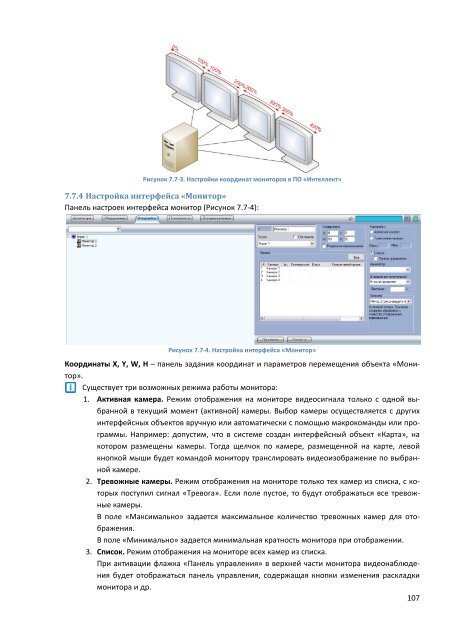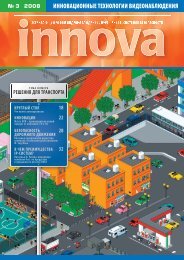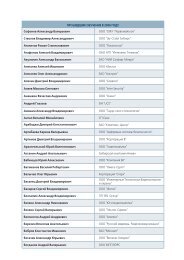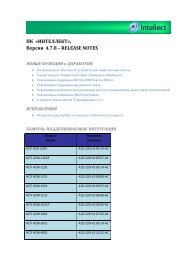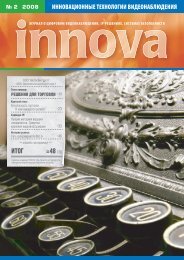ÐÑогÑаммнÑй ÐºÐ¾Ð¼Ð¿Ð»ÐµÐºÑ Â«ÐнÑеллекÑ» - ITV
ÐÑогÑаммнÑй ÐºÐ¾Ð¼Ð¿Ð»ÐµÐºÑ Â«ÐнÑеллекÑ» - ITV
ÐÑогÑаммнÑй ÐºÐ¾Ð¼Ð¿Ð»ÐµÐºÑ Â«ÐнÑеллекÑ» - ITV
Create successful ePaper yourself
Turn your PDF publications into a flip-book with our unique Google optimized e-Paper software.
Рисунок 7.7‐3. Настройки координат мониторов в ПО «Интеллект»<br />
7.7.4 Настройка интерфейса «Монитор»<br />
Панель настроек интерфейса монитор (Рисунок 7.7‐4):<br />
Рисунок 7.7‐4. Настройка интерфейса «Монитор»<br />
Координаты X, Y, W, H – панель задания координат и параметров перемещения объекта «Монитор».<br />
Существует три возможных режима работы монитора:<br />
1. Активная камера. Режим отображения на мониторе видеосигнала только с одной выбранной<br />
в текущий момент (активной) камеры. Выбор камеры осуществляется с других<br />
интерфейсных объектов вручную или автоматически с помощью макрокоманды или прокнопкой<br />
мыши будет командой монитору транслировать видеоизображение по выбран‐<br />
граммы. Например: допустим, что в системе создан интерфейсный объект «Карта», на<br />
котором размещены камеры. Тогда щелчок по камере, размещенной на карте, левой<br />
ной камере.<br />
2. Тревожные камеры. Режим отображения на мониторе только тех камер из списка, с которых<br />
поступил сигнал «Тревога». Если поле пустое, то будут отображаться все тревожные<br />
камеры.<br />
В поле «Максимально» задается максимальное количество тревожных камер для отображения.<br />
В поле «Минимально» задается минимальная кратность монитора при отображении.<br />
3. Список. Режим отображения на мониторе всех камер из списка.<br />
При активации флажка «Панель управления» в верхней части монитора видеонаблюдения<br />
будет отображаться панель управления, содержащая<br />
кнопки изменения раскладки<br />
монитора и др.<br />
107